Phần mở đầu: Card màn hình là một linh kiện quan trọng trong máy tính, đặc biệt là laptop, giúp xử lý và hiển thị hình ảnh. Tuy nhiên, trong quá trình sử dụng, card màn hình có thể gặp phải một số lỗi gây ảnh hưởng đến trải nghiệm người dùng. Bài viết này, “Trung Tâm Sửa Chữa Máy Tính – Laptop Giá Rẻ TPHCM” sẽ cung cấp cho bạn đọc những kiến thức hữu ích về các lỗi card màn hình thường gặp trên laptop và cách khắc phục hiệu quả, giúp bạn tự tin xử lý vấn đề khi gặp phải. Khắc phục màn hình laptop bị nháy cũng là một trong những lỗi phổ biến có thể liên quan đến card màn hình.
1. Dấu Hiệu Nhận Biết Card Màn Hình Laptop Bị Lỗi
Card màn hình laptop bị lỗi có thể gây ra nhiều hiện tượng khác nhau, ảnh hưởng trực tiếp đến chất lượng hiển thị và hiệu suất làm việc. Dưới đây là một số dấu hiệu phổ biến cho thấy card màn hình laptop của bạn có thể đang gặp vấn đề:
- Màn hình không lên hình: Đây là dấu hiệu nghiêm trọng nhất, có thể do card màn hình bị hỏng hoàn toàn hoặc do lỗi kết nối.
- Hình ảnh bị giật, lag khi chơi game hoặc xem video: Hiện tượng này thường xảy ra khi card màn hình không đủ mạnh để xử lý đồ họa hoặc do driver card màn hình bị lỗi.
- Màn hình hiển thị sai màu sắc, nhòe hình: Lỗi này có thể do card màn hình bị lỗi hoặc do cáp kết nối màn hình bị lỏng.
- Màn hình xuất hiện sọc ngang, sọc dọc, đốm đen: Màn hình laptop bị đốm là một dấu hiệu cho thấy card màn hình hoặc màn hình laptop đang gặp vấn đề.
- Laptop bị treo, đơ khi sử dụng các ứng dụng đồ họa nặng: Nếu laptop của bạn thường xuyên bị treo, đơ khi chạy các ứng dụng đồ họa, rất có thể card màn hình đã bị quá tải hoặc bị lỗi.
- Màn hình bị tối đen hoặc xanh: Lỗi này thường liên quan đến bộ nhớ của card màn hình hoặc do card bị quá nóng.
- Thông báo lỗi liên quan đến card màn hình: Windows có thể hiển thị các thông báo lỗi như “Display driver stopped responding and has recovered” khi phát hiện lỗi card màn hình.
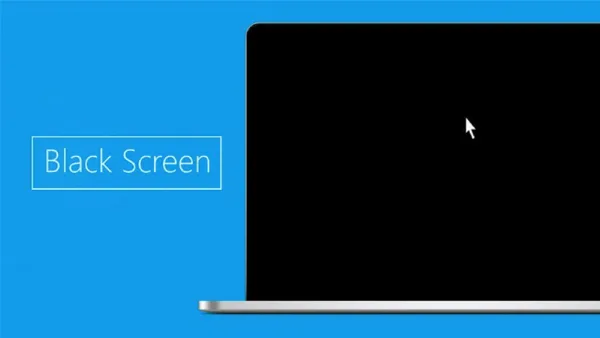 Card màn hình laptop bị lỗi
Card màn hình laptop bị lỗi
2. Nguyên Nhân Gây Ra Lỗi Card Màn Hình Laptop
Có nhiều nguyên nhân dẫn đến lỗi card màn hình laptop, bao gồm:
- Driver card màn hình bị lỗi hoặc không tương thích: Đây là nguyên nhân phổ biến nhất gây ra các vấn đề về hiển thị.
- Card màn hình bị quá nhiệt: Khi laptop hoạt động trong thời gian dài, card màn hình có thể bị quá nhiệt dẫn đến hư hỏng.
- Lỗi phần cứng: Card màn hình có thể bị hỏng do va đập, rơi vỡ hoặc do lỗi sản xuất.
- Xung đột phần mềm: Một số phần mềm, đặc biệt là các phần mềm đồ họa, có thể xung đột với driver card màn hình gây ra lỗi.
- Lỗi kết nối: Cáp kết nối giữa card màn hình và màn hình laptop bị lỏng hoặc hỏng cũng có thể gây ra các vấn đề về hiển thị.
- Card màn hình bị cháy chip, tụ bị phù, bị nổ: Đây là những hư hỏng vật lý nghiêm trọng, thường do sử dụng laptop trong thời gian dài mà không bảo dưỡng hoặc do nguồn điện không ổn định.
- BIOS hoặc GPU bị hỏng: Khiến card màn hình không nhận đúng trong Windows. Nếu bạn gặp phải tình trạng laptop chạy chậm bất thường, đây cũng có thể là một dấu hiệu cần lưu ý.
3. Cách Khắc Phục Các Lỗi Card Màn Hình Thường Gặp
Tùy thuộc vào nguyên nhân gây lỗi, bạn có thể áp dụng các cách khắc phục sau:
- Cài đặt lại hoặc cập nhật driver card màn hình: Truy cập trang web của nhà sản xuất card màn hình (NVIDIA, AMD, Intel) để tải và cài đặt driver mới nhất.
- Kiểm tra và vệ sinh laptop: Đảm bảo laptop được tản nhiệt tốt, tránh để bụi bẩn bám vào quạt tản nhiệt và các linh kiện bên trong.
- Kiểm tra cáp kết nối: Đảm bảo cáp kết nối giữa card màn hình và màn hình laptop được cắm chắc chắn.
- Sử dụng phần mềm kiểm tra card màn hình: Một số phần mềm như FurMark, 3DMark có thể giúp bạn kiểm tra tình trạng hoạt động của card màn hình.
- Kiểm tra nguồn điện/PSU: Đảm bảo nguồn điện cung cấp cho laptop ổn định và đủ công suất.
- Cập nhật Windows: Cập nhật hệ điều hành Windows mới nhất có thể giúp khắc phục một số lỗi liên quan đến driver card màn hình.
- Kiểm tra vấn đề tương thích bo mạch chủ: Cập nhật BIOS có thể giúp hỗ trợ card đồ họa mới.
 Kiểm tra và đảm bảo rằng card đồ họa được cài đặt đúng
Kiểm tra và đảm bảo rằng card đồ họa được cài đặt đúng
4. Lưu Ý Khi Lắp Đặt Và Sử Dụng Card Màn Hình Laptop
Để hạn chế lỗi card màn hình, bạn cần lưu ý một số vấn đề sau:
- Lắp đặt card màn hình đúng cách: Nếu bạn tự thay thế card màn hình, hãy đảm bảo lắp đặt đúng cách theo hướng dẫn của nhà sản xuất.
- Sử dụng driver card màn hình chính hãng: Luôn tải và cài đặt driver card màn hình từ trang web chính thức của nhà sản xuất.
- Tránh để laptop hoạt động quá tải: Không nên sử dụng laptop liên tục trong thời gian dài, đặc biệt là khi chạy các ứng dụng đồ họa nặng.
- Bảo dưỡng laptop định kỳ: Vệ sinh laptop thường xuyên để tránh bụi bẩn bám vào quạt tản nhiệt và các linh kiện bên trong.
- Cài đặt driver cho các thiết bị ngoại vi: Đôi khi, cài driver máy in hoặc các thiết bị khác cũng có thể ảnh hưởng đến hoạt động của card màn hình. Hãy đảm bảo bạn cài đặt đúng driver cho tất cả các thiết bị.
5. Một số lỗi card màn hình thường gặp và cách khắc phục nhanh
5.1. Card không lên hình sau khi cài driver
Nguyên nhân: Lắp đặt card chưa đúng cách, driver chưa tương thích.
Khắc phục: Tháo card ra, khởi động lại máy, gỡ bỏ driver cũ, sau đó lắp lại card và cài đặt lại driver mới nhất từ trang web của nhà sản xuất.
5.2. Card đã được lắp, nhưng chơi game bị giật lag
Nguyên nhân: Driver card màn hình chưa được cài đặt hoặc cài đặt không đúng cách, card màn hình không đủ mạnh để xử lý game.
Khắc phục: Kiểm tra và cài đặt driver mới nhất cho card màn hình. Nếu card màn hình yếu, cân nhắc nâng cấp card màn hình hoặc giảm cấu hình đồ họa trong game.
5.3. Card không nhận đúng độ phân giải màn hình
Nguyên nhân: Driver card màn hình bị lỗi hoặc không tương thích với màn hình.
Khắc phục: Cài đặt lại driver card màn hình hoặc cập nhật lên phiên bản mới nhất. Kiểm tra độ phân giải màn hình được hỗ trợ và thiết lập độ phân giải phù hợp trong cài đặt hiển thị.
5.4. Card đã lắp đúng, khởi động máy chạy nhưng không lên hình
Nguyên nhân: Chưa tắt card màn hình onboard và chuyển sang sử dụng card màn hình rời trong BIOS.
Khắc phục: Khởi động lại máy, truy cập vào BIOS và tìm tùy chọn để tắt card onboard và bật card rời. Lưu thay đổi và khởi động lại máy.
5.5 Lỗi card màn hình làm màn hình bị tối đen hoặc xanh
Nguyên nhân: Bộ nhớ của card bị lỗi hoặc bị quá nóng
Khắc phục: Sử dụng quạt tản nhiệt để có thể khắc phục lỗi card màn hình do nguyên nhân này gây nên nhé!
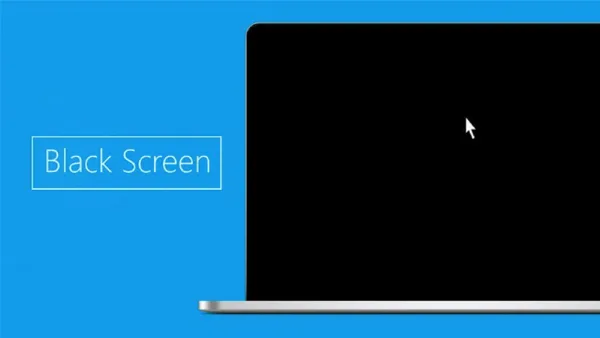 Card màn hình laptop bị lỗi
Card màn hình laptop bị lỗi
5.6 Card đồ họa hoạt động không bình thường trong khi khởi động
Nguyên nhân: Card đồ họa có thể bị lỗi
Khắc phục: Tháo card ra và đem đến trung tâm sửa chữa để kiểm tra nhé.
 Tháo card ra và đem đến trung tâm sửa chữa
Tháo card ra và đem đến trung tâm sửa chữa
6. Nên Làm Gì Khi Card Màn Hình Laptop Bị Lỗi Nghiêm Trọng?
Nếu bạn đã thử các cách khắc phục trên mà vẫn không thể sửa được lỗi card màn hình, hoặc card màn hình bị cháy, nổ, thì bạn nên mang laptop đến các trung tâm sửa chữa uy tín để được kiểm tra và sửa chữa. “Trung Tâm Sửa Chữa Máy Tính – Laptop Giá Rẻ TPHCM” với đội ngũ kỹ thuật viên chuyên nghiệp, giàu kinh nghiệm, cam kết mang đến cho bạn dịch vụ sửa chữa card màn hình laptop uy tín, chất lượng với giá cả cạnh tranh. Đừng bỏ qua việc kiểm tra lỗi phần mềm khác có thể gây ra triệu chứng tương tự.
Kết luận: Card màn hình là một bộ phận quan trọng của laptop, giúp xử lý và hiển thị hình ảnh. Khi card màn hình bị lỗi, bạn có thể gặp phải nhiều vấn đề ảnh hưởng đến trải nghiệm sử dụng. Hy vọng bài viết này đã cung cấp cho bạn những thông tin hữu ích về các lỗi card màn hình thường gặp và cách khắc phục. Hãy liên hệ ngay với “Trung Tâm Sửa Chữa Máy Tính – Laptop Giá Rẻ TPHCM” để được tư vấn và hỗ trợ sửa chữa card màn hình laptop nhanh chóng, hiệu quả!






































